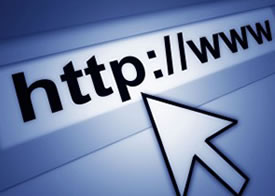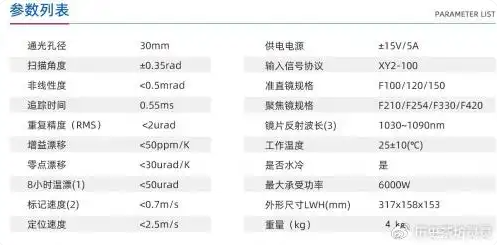激光打标:如何将CAD的dwg格式文件转为打标需要的plt格式文件
方法一:使用迅捷CAD编辑器
1.打开软件:
在电脑桌面上双击打开迅捷CAD编辑器软件,进入操作界面。
2.激活批处理功能:
选择软件左上方的“文件”——“批处理”功能,并点击激活。
3.添加DWG文件:
在弹出的“批处理”窗口中,点击“添加文件”按钮,添加需要转换的DWG文件,然后点击“打开”。
4.设置输出格式:
在弹窗的“输出格式”下拉框中,选择“PLT”格式。
5.预览图纸(可选):
勾选输出格式下方的“启用预览”选项,可以在下方预览框中预览图纸效果。
6.自定义设置(如需要按名称排列):
点击“自定义”功能按钮,在弹出的PDF输出选项弹窗中,可以尝试设置“输出布局”为“以名称排列”(但请注意,此步骤可能因软件版本或功能差异而有所不同,某些版本的迅捷CAD编辑器可能不支持此设置)。如果软件不支持此功能,可以跳过此步骤。
7.选择输出目录:
在“输出目录”下点击“浏览”,选择文件保存位置。
8.开始转换:
点击“开始”按钮,即可开始转换过程。转换完成后,可以在指定的输出目录中找到转换后的PLT文件。
方法二:使用AutoCAD或其他CAD软件
1.打开DWG文件:
在AutoCAD或其他CAD软件中打开需要转换的DWG文件。
2.设置绘图仪:
打开“打印”对话框(通常使用快捷键Ctrl+P)。
在“打印设备”选项卡中,选择一个支持PLT格式的绘图仪(如HP DesignJet系列绘图仪)。如果绘图仪列表中没有合适的选项,可以点击“添加绘图仪”按钮进行添加。
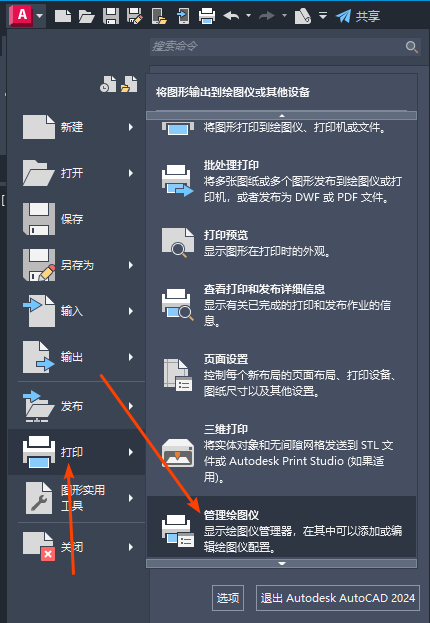
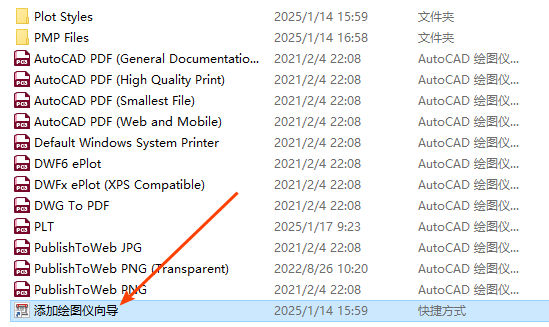
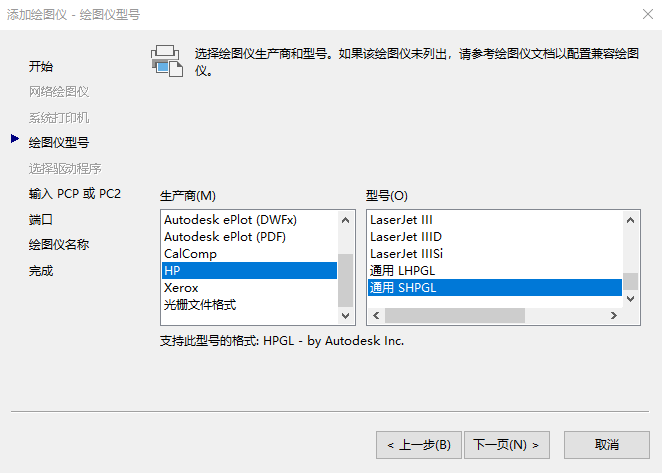
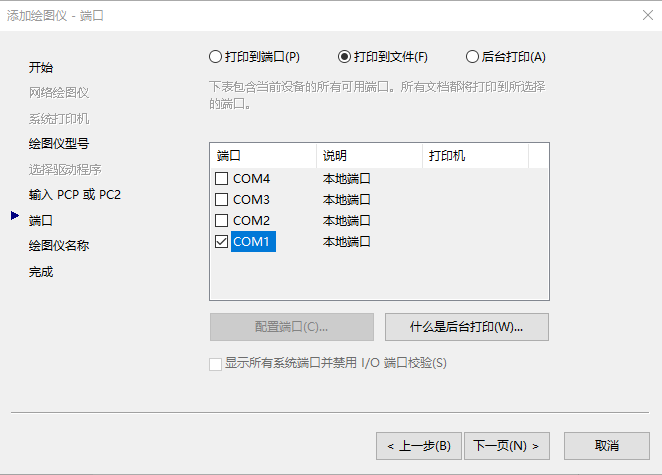
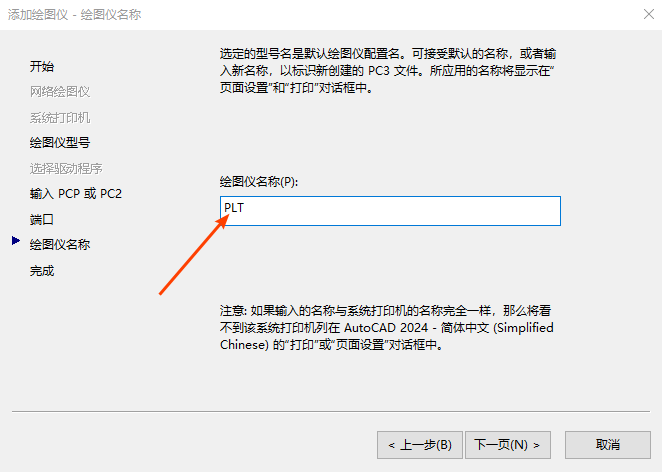
3.设置打印参数:
在“打印设置”选项卡中,设置纸张大小、打印范围等参数。
确保在“打印样式表”中选择合适的样式表,以保证打印效果。
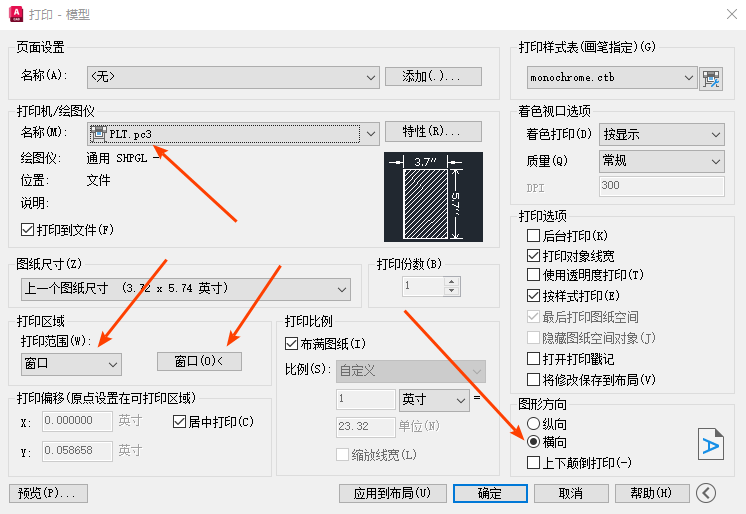
4.打印为PLT文件:
在“打印”对话框中,选择“打印到文件”选项。
指定文件名和保存位置,确保文件扩展名为“.plt”。
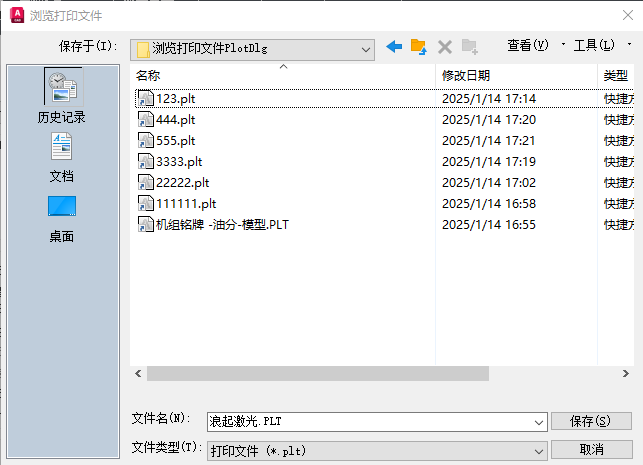
5.点击“确定”按钮开始打印过程,实际上是将文件保存为PLT格式。
注意事项
在转换过程中,请确保所选的绘图仪或打印机支持PLT格式。
如果软件版本或功能有所不同,某些步骤可能略有差异。请参考具体软件的官方文档或帮助文件以获取更详细的指导。
转换后的PLT文件可能需要根据打标机的要求进行进一步的调整或优化。
本文链接:https://www.goldlaser.cn/sell/2316.html 转载需授权!